windows微信自动登录如何设置 windows微信自动登录步骤
更新时间:2024-01-14 21:38:44作者:jkai
我们小伙伴在windows操作系统上使用微信时,自动登录功能可以大大提高我们的便利性。通过设置自动登录,我们可以省去每次登录时在手机上确认的步骤,对此我们小伙伴就想要知道windows微信自动登录如何设置,今天小编就给大家介绍一下windows微信自动登录步骤,快来一起看看吧。
具体步骤如下:
1.登录电脑微信,在电脑上打开微信,点击“登录”;
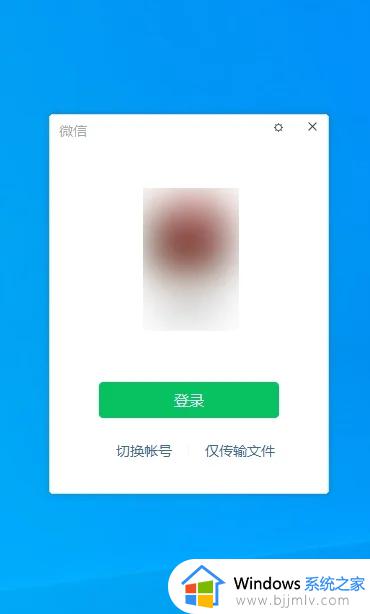
2.在弹出的登录对话页面勾选“自动登录”;
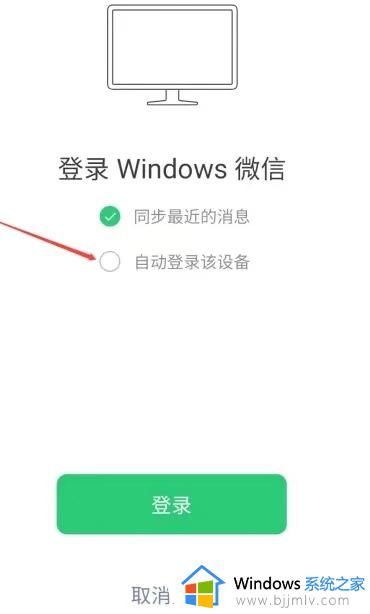
3.手机微信上收到登录通知后,在弹出的提示框中点击开启;
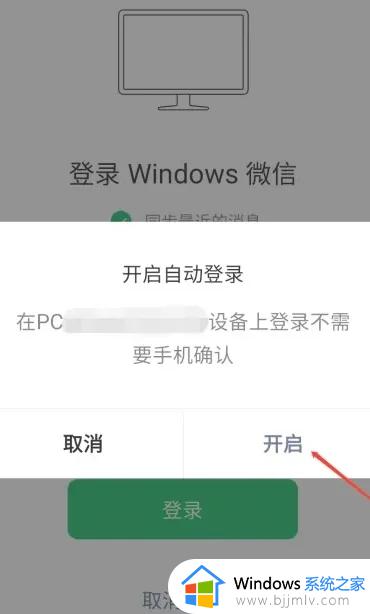
4.然后在手机端登录窗口中点击登录,则电脑端微信登录成功;
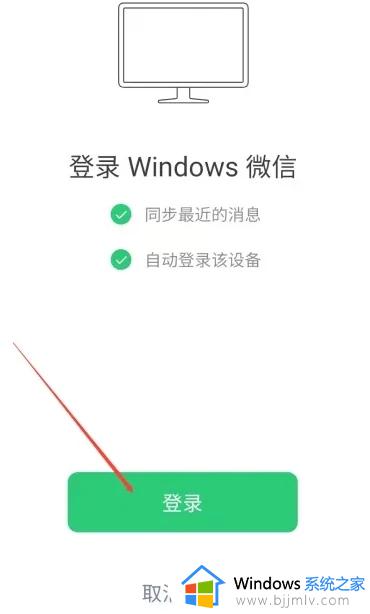
5.下一次启动电脑版微信时,点击进入微信即可自动登录。
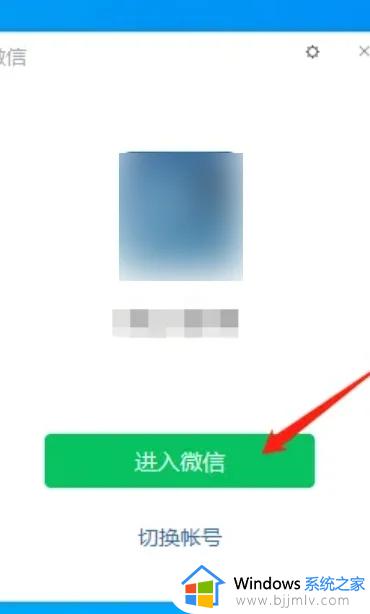
以上全部内容就是小编带给大家的windows微信自动登录步骤详细内容分享啦,不知道怎么设置的小伙伴就快点跟着小编一起来看看吧,希望可以帮助到各位。
windows微信自动登录如何设置 windows微信自动登录步骤相关教程
- 电脑微信自动登入怎么开启 电脑微信如何自动登录
- windows可以登两个微信吗 windows怎么同时登录两个微信
- 一台电脑怎么登录两个微信号 电脑如何登录多个微信账号
- 不扫描二维码怎么登录微信 不扫码登录电脑微信的方法
- edge浏览器怎么设置自动登录微软账号 edge浏览器如何自动登录微软账号
- 电脑能不能登录两个微信号?电脑怎样登录两个微信号
- 微信网页版登录入口在哪里 微信网页版登录网址是多少
- windows删除微信聊天记录怎么删除 windows如何删除微信聊天记录
- 微信怎么多开微信分身电脑 电脑怎样微信多开分身登录
- 怎样在电脑上登录2个微信 在电脑上怎么登陆2个微信
- 惠普新电脑只有c盘没有d盘怎么办 惠普电脑只有一个C盘,如何分D盘
- 惠普电脑无法启动windows怎么办?惠普电脑无法启动系统如何 处理
- host在哪个文件夹里面 电脑hosts文件夹位置介绍
- word目录怎么生成 word目录自动生成步骤
- 惠普键盘win键怎么解锁 惠普键盘win键锁了按什么解锁
- 火绒驱动版本不匹配重启没用怎么办 火绒驱动版本不匹配重启依旧不匹配如何处理
电脑教程推荐
win10系统推荐